'>
إذا واجهت لوحة اللمس للكمبيوتر المحمول لا تعمل المشكلة لا تقلق. غالبًا ليس من الصعب إصلاحه على الإطلاق ...
3 إصلاحات للكمبيوتر المحمول التي تعمل باللمس لا تعمل في أنظمة التشغيل Windows 10 و 7 و 8.1
فيما يلي 3 إصلاحات ساعدت المستخدمين الآخرين في حل مشكلة عدم عمل لوحة اللمس في الكمبيوتر المحمول. فقط اعمل في طريقك إلى أسفل القائمة حتى تجد الإصلاح الذي يناسبك.
الإصلاح 1: أعد تشغيل الكمبيوتر المحمول
في بعض الأحيان ، يمكن أن تعمل إعادة التشغيل البسيطة مثل السحر في حل مواطن الخلل في الكمبيوتر والمشكلات البسيطة.
بعد إعادة التشغيل ، تحقق من لوحة اللمس الخاصة بك ومعرفة ما إذا كانت تعمل. إذا كانت الإجابة بنعم ، فهذا رائع! ولكن إذا كان لا يزال لا يعمل بشكل صحيح ، فيرجى الانتقال إلى الإصلاح 2 ، أدناه.
الإصلاح 2: تفعيل لوحة اللمس في الإعدادات
تحدث مشكلة لوحة اللمس الخاصة بجهاز الكمبيوتر المحمول في بعض الأحيان فقط لأنك قمت بتعطيلها دون علم منك.
لإعادة تشغيل الميزة:
- على لوحة المفاتيح ، اضغط على ال مفتاح شعار Windows و R في نفس الوقت ، ثم انسخ والصق main.cpl في المربع وانقر حسنا .

- انقر على إعدادات الجهاز علامة التبويب> جهازك > ممكن > تطبيق > حسنا .

خطوة 2) قد تختلف قليلاً حسب بناء نظام التشغيل Windows الخاص بك. الخلاصة هي: تمكين لوحة اللمس الخاصة بك . - نأمل أن يؤدي هذا إلى تشغيل لوحة اللمس مرة أخرى وحل مشكلة لوحة اللمس للكمبيوتر المحمول لا تعمل القضية. إذا استمرت المشكلة ، حاول الإصلاح 3 .
الإصلاح 3: قم بتحديث برنامج تشغيل لوحة اللمس
قد تحدث هذه المشكلة أيضًا في حالة استخدام برنامج تشغيل لوحة اللمس الخاطئ أو التالف. لذلك يجب عليك تحديث برنامج تشغيل لوحة اللمس لمعرفة ما إذا كان يعمل على إصلاح المشكلة. إذا لم يكن لديك الوقت أو الصبر أو المهارات لتحديث برنامج التشغيل يدويًا ، فيمكنك القيام بذلك تلقائيًا باستخدام سهولة القيادة .
سوف يتعرف Driver Easy تلقائيًا على نظامك ويعثر على برامج التشغيل الصحيحة له. لست بحاجة إلى معرفة النظام الذي يعمل به جهاز الكمبيوتر الخاص بك بالضبط ، ولا داعي للقلق من قبل برنامج التشغيل الخاطئ الذي تريد تنزيله ، ولا داعي للقلق بشأن ارتكاب خطأ عند التثبيت. برنامج Driver Easy يتولى كل شيء.
يمكنك تحديث برامج التشغيل الخاصة بك تلقائيًا باستخدام إما ملف مجانا أو ال نسخة للمحترفين من سائق سهل. ولكن مع إصدار Pro ، لا يستغرق الأمر سوى خطوتين (وستحصل على الدعم الكامل وضمان استرداد الأموال لمدة 30 يومًا):
1) تحميل وتثبيت برنامج Driver Easy.
2) قم بتشغيل Driver Easy وانقر فوق إفحص الآن زر. سيقوم Driver Easy بعد ذلك بفحص جهاز الكمبيوتر الخاص بك واكتشاف أي مشكلات في برامج التشغيل.
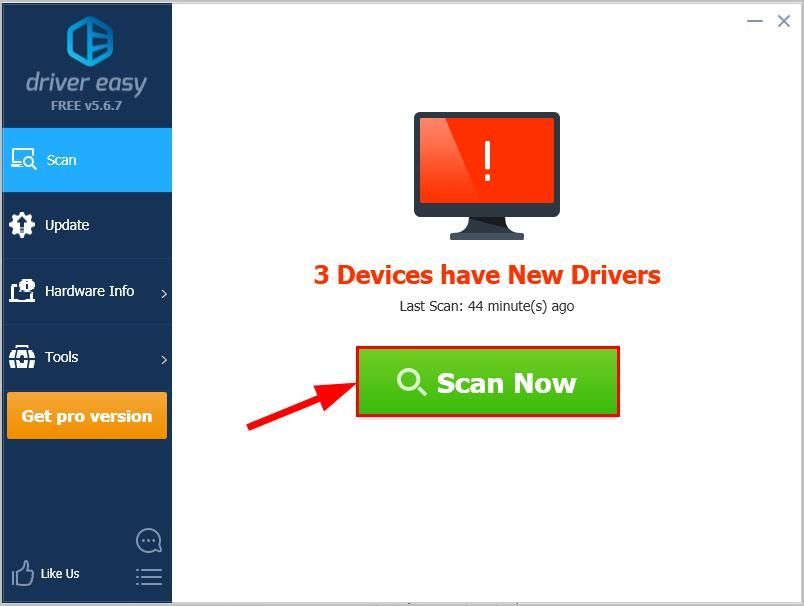
3) انقر تحديث الجميع لتنزيل وتثبيت الإصدار الصحيح من الكل برامج التشغيل المفقودة أو القديمة على نظامك (وهذا يتطلب نسخة للمحترفين - ستتم مطالبتك بالترقية عند النقر على 'تحديث الكل').
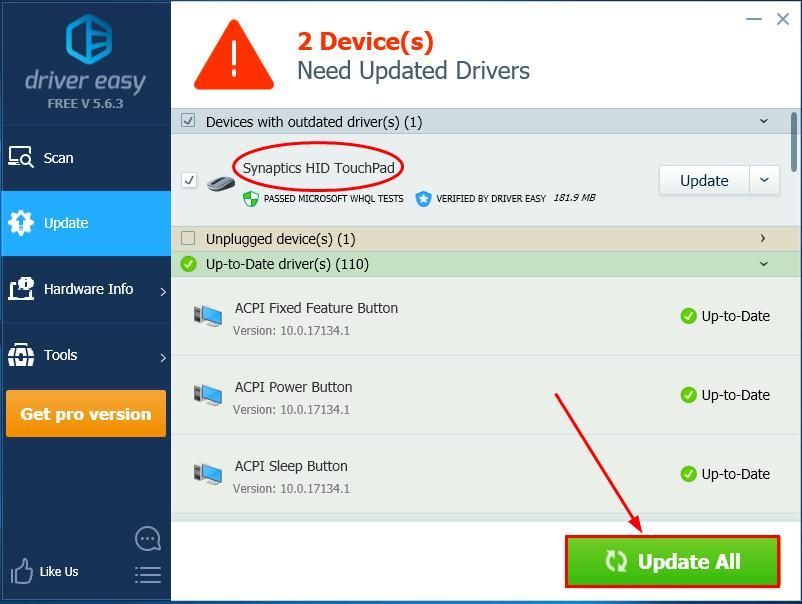
4) تحقق ومعرفة ما إذا كان لوحة اللمس للكمبيوتر المحمول لا تعمل تم حل المشكلة.
إذا استمرت لوحة اللمس الخاصة بالكمبيوتر المحمول في العمل بعد استخدام Driver Easy ، فيرجى إرسال بريد إلكتروني إلينا على support@drivereasy.com. سيبذل فريق الدعم لدينا قصارى جهده لمساعدتك في النظر في الأمر وحلها. تأكد من إرفاق عنوان URL لهذه المقالة ، حتى يتمكنوا من مساعدتك بشكل أفضل. 🙂نأمل أن تكون قد نجحت في حل مشكلة لوحة اللمس في الكمبيوتر المحمول التي لا تعمل الآن. إذا كان لديك أي أفكار أو أسئلة أو اقتراحات ، فالرجاء ترك تعليق لنا أدناه. شكرا للقراءة!
صورة مميزة بواسطة عبد الرحمن بن صالح من عند بيكساباي


![[نصائح 2022] كيفية إصلاح برنامج Corsair iCUE لا يعمل على Windows 10](https://letmeknow.ch/img/knowledge/40/how-fix-corsair-icue-not-working-windows-10.jpg)



![[تم الحل] خطأ اكتشاف انتهاك أمان اللعبة (2022)](https://letmeknow.ch/img/knowledge/66/game-security-violation-detected-error.jpg)

![[تم حل المشكلة] لا يمكن متابعة تنفيذ التعليمات البرمجية](https://letmeknow.ch/img/knowledge-base/11/code-execution-cannot-proceed.jpg)